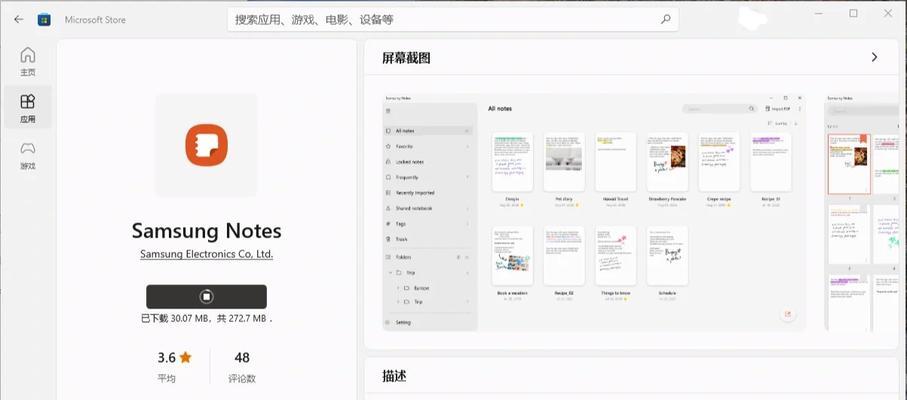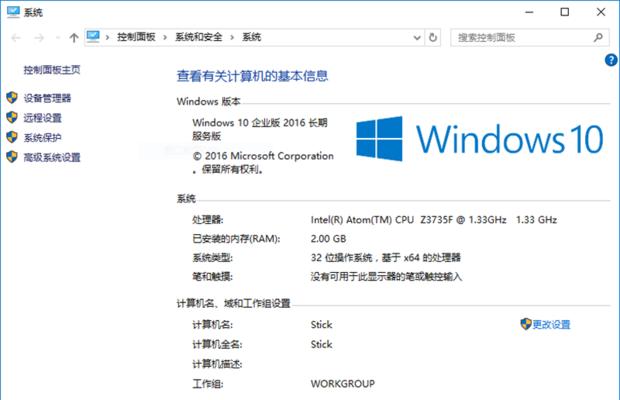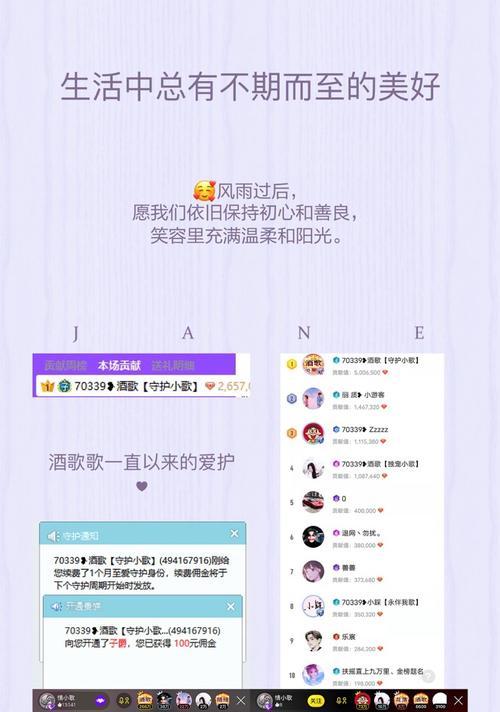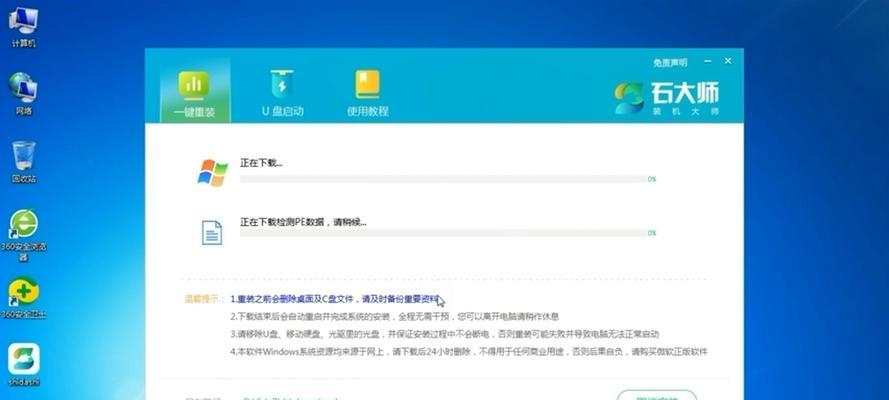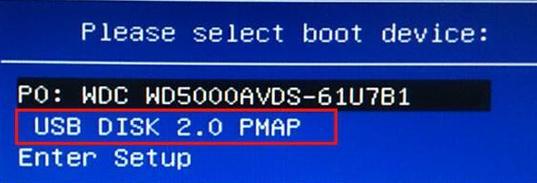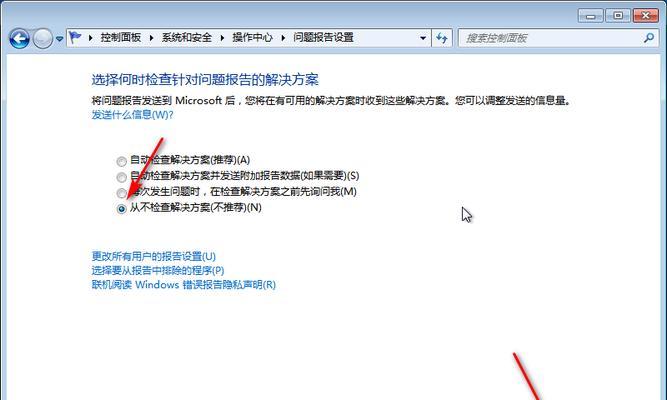Windows10作为目前最新的操作系统版本,拥有更强大的功能和更好的用户体验。然而,对于一些没有经验的用户来说,安装原版的W10系统可能会有一些困难。本文将以详细的步骤为您介绍如何安装W10原版系统,帮助您顺利完成安装过程。
1.准备所需材料和工具
在开始安装之前,您需要准备好以下材料和工具:一台符合W10系统要求的计算机、一个可启动的U盘或光盘、以及W10原版系统的安装文件。
2.备份重要数据
在安装新的操作系统之前,务必备份您计算机上的重要数据。这样可以防止数据丢失,并且在系统安装完成后,您可以将备份文件恢复到新系统中。
3.下载W10原版系统文件
访问微软官方网站或可信赖的第三方网站,下载适用于您计算机版本和配置的W10原版系统文件。确保下载的文件是合法的,以免损害您的计算机安全。
4.创建可启动的安装媒体
使用下载的W10原版系统文件,制作一个可启动的U盘或光盘。您可以使用专业的制作工具,如Rufus或Windows10安装媒体创建工具。
5.设置计算机启动顺序
将制作好的可启动媒体插入计算机,并进入BIOS设置界面。将启动顺序设置为从U盘或光盘启动,确保计算机能够从可启动媒体中加载W10原版系统。
6.开始安装过程
重启计算机后,它将从可启动媒体中加载W10原版系统。按照屏幕上的指示进行操作,选择适当的语言、时区和键盘布局设置等。
7.接受许可协议
在安装过程中,您需要阅读并接受微软的许可协议。请仔细阅读协议内容,确保您了解其中的条款和条件。
8.选择安装类型
在安装过程中,您可以选择不同的安装类型。您可以选择清除磁盘并安装新的系统,或者选择保留个人文件和应用程序等。
9.等待系统安装
一旦您选择了安装类型,系统将开始自动安装。这个过程可能需要一段时间,取决于您的计算机性能和W10原版系统的大小。
10.完成安装
安装完成后,您需要根据屏幕上的指示进行一些基本设置,如设置用户名、密码和网络连接等。一旦完成,您就可以开始使用全新的W10原版系统了。
11.检查设备驱动程序
在安装W10原版系统后,检查您计算机上的设备驱动程序。某些设备可能需要更新或安装新的驱动程序,以确保其正常运行。
12.更新系统和安装必要的软件
连接到互联网后,确保及时更新W10原版系统中的所有补丁和更新。此外,您还可以安装您所需的常用软件和工具,以满足您的个人需求。
13.恢复备份数据
在完成系统安装和设置后,您可以将之前备份的重要数据恢复到新系统中。确保您备份的数据与新系统兼容并完整无损。
14.解决常见问题和故障
在安装过程中,可能会遇到一些常见问题和故障。本将帮助您解决一些可能出现的错误信息和故障,并提供相应的解决方案。
15.系统激活和授权
在顺利安装W10原版系统后,您需要激活和授权系统。按照微软提供的指南进行操作,确保您的系统合法授权并正常运行。
通过本文的W10原版安装教程,您可以轻松掌握如何安装Windows10原版系统。遵循每个步骤并小心操作,您将能够在您的计算机上成功安装最新的操作系统,并享受到更好的用户体验。记住备份重要数据、选择合适的安装类型、及时更新系统和恢复备份数据,以确保一切顺利进行。祝您成功安装W10原版系统!